Solucionar el error del instalador de Star Citizen en Windows 10
Publicado: 2022-07-07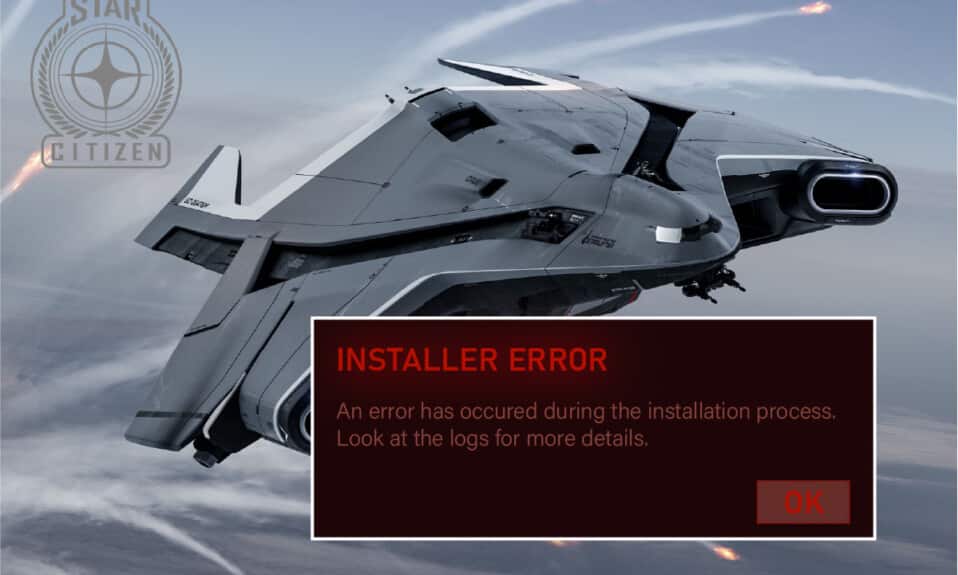
Star Citizen es un popular juego multijugador desarrollado por Cloud Imperium Games. Ha atraído a tantos jugadores de todo el mundo y este juego de exploración espacial no tiene ningún obstáculo y asegura un 100 % de diversión a sus jugadores. El tamaño del archivo de Star Citizen tiene sentido ya que este juego contiene galaxias para explorar y explotar. Pero, como muchos errores en línea, Star Citizen también tiene errores. Cuando intenta instalar, actualizar o descargar el juego, es posible que se encuentre con un error de instalación de Star Citizen en su PC con Windows 10. Este error a veces puede ir acompañado de un aviso con el mensaje Se ha producido un error durante los procesos de instalación. Algunos usuarios también informan que este error ocurre cuando intentan iniciar sesión en PTU (Public Test Universe). Sin embargo, hay muchas más razones que causan el error del instalador de Star Citizen en Windows 10. Continúe leyendo esta guía para solucionar el problema de los registros de verificación de errores del instalador de Star Citizen con algunos pasos efectivos para la solución de problemas.
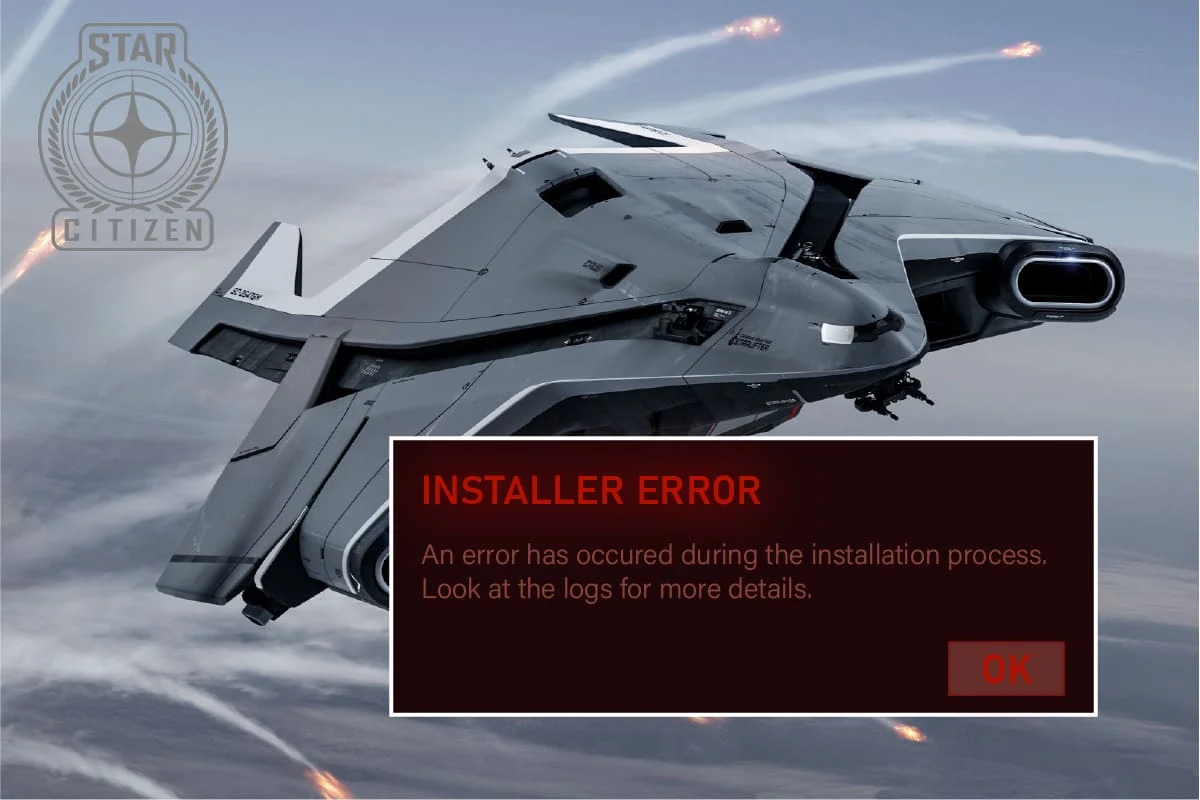
Contenido
- Cómo reparar el error del instalador de Star Citizen en Windows 10
- Método 1: métodos básicos de solución de problemas
- Método 2: ejecutar el instalador como administrador
- Método 3: administrar el almacenamiento para instalar Star Citizen
- Método 4: Eliminar carpeta de USUARIO
- Método 5: usar un nuevo lanzador
- Método 6: eliminar RSILauncher de AppData
- Método 7: Renombrar archivo de hosts
- Método 8: Actualizar Windows
- Método 9: actualizar los controladores de gráficos
- Método 10: reinstalar los controladores de gráficos
- Método 11: revertir las actualizaciones del controlador de gráficos
- Método 12: modificar la configuración del firewall de Windows Defender
- Método 13: deshabilite el antivirus temporalmente (si corresponde)
- Método 14: reinstalar el juego en otra ubicación
- Método 15: Formatear SDD (no recomendado)
Cómo reparar el error del instalador de Star Citizen en Windows 10
Después de analizar varios informes y plataformas en línea, hemos recopilado una lista de razones que causan el error de instalación de Star Citizen. Analícelos más a fondo y obtendrá una idea para solucionar el problema siguiendo las soluciones adecuadas.
- Los datos corruptos en la carpeta de USUARIO son la razón común que causa el problema discutido.
- Un paquete antivirus sobreprotector y componentes de firewall están poniendo en cuarentena sus archivos y no puede instalar ni descargar ninguna actualización del juego en su PC con Windows 10.
- Está utilizando un iniciador de juegos incompatible y, en algunos casos, está utilizando el iniciador incorrecto.
- Si los archivos de Star Citizen se distribuyen como varios componentes en todas partes de su computadora, puede ocurrir una gran falta de comunicación dentro de los módulos del juego.
- Si está utilizando un SSD dedicado para instalar todos los juegos en su PC, a veces un componente corrupto dentro del SSD puede provocar un problema de registro de verificación de errores del instalador de Star Citizen.
- No hay espacio adecuado en su PC con Windows 10 para instalar el juego. Debe borrar los archivos innecesarios y administrar el almacenamiento para instalar Star Citizen, ya que requiere un tamaño masivo en su disco.
- Los controladores gráficos de su computadora no son compatibles o están desactualizados .
- Está utilizando una versión desactualizada del sistema operativo y, por lo tanto, no se cumplen los requisitos del juego. Cómo reparar el error del instalador de Star Citizen Windows 10
Aquí hay algunas ideas comunes para la solución de problemas que lo ayudarán a solucionar el problema del error del instalador de Star Citizen en Windows 10.
Método 1: métodos básicos de solución de problemas
Siga estos métodos básicos de solución de problemas para solucionar dicho problema.
1. Reinicie la PC
El truco general para arreglar todas las fallas temporales asociadas con Star Citizen es reiniciar su computadora. Puede reiniciar su PC siguiendo los pasos.
1. Vaya al menú de usuario avanzado de Windows presionando las teclas Windows + X simultáneamente.
2. Ahora, haz clic en Apagar o cerrar sesión .
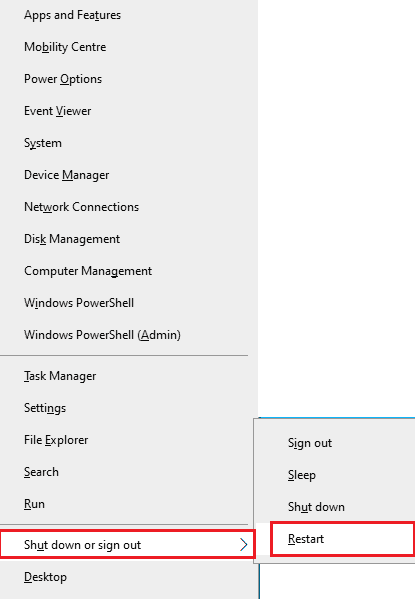
3. Finalmente, haz clic en Reiniciar.
2. Garantizar una conexión de red estable
Una conexión a Internet inestable e inadecuada conduce a un problema de registros de verificación de errores del instalador de Star Citizen, además, si hay obstáculos o interferencias entre su enrutador y la PC, pueden interferir con la señal inalámbrica y causar problemas de estabilidad. Intente ejecutar una prueba de velocidad para verificar la velocidad de la red de su computadora.
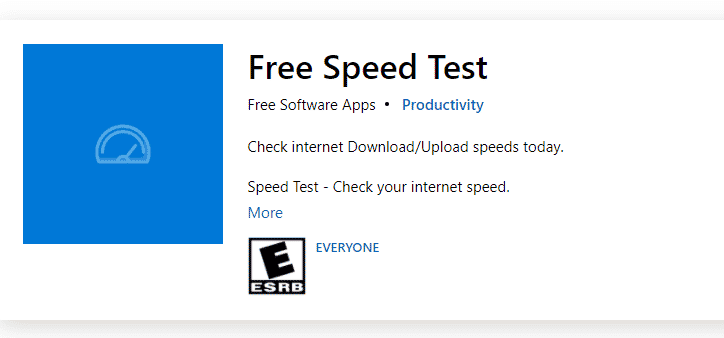
Si cree que hay un problema de inestabilidad, consulte nuestra guía Cómo solucionar problemas de conectividad de red en Windows 10 para solucionarlo.
3. Cerrar procesos en segundo plano
Varios usuarios han confirmado que los registros de verificación de errores del instalador de Star Citizen se pueden resolver cerrando todos los programas y aplicaciones en segundo plano que se ejecutan en una PC con Windows 10. Para hacer lo mismo, implemente los pasos de nuestra guía Cómo finalizar una tarea en Windows 10 y proceda según las instrucciones.
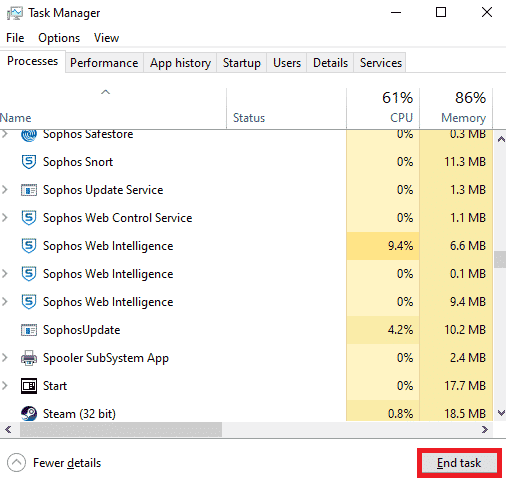
Una vez que haya cerrado todos los procesos en segundo plano, verifique si pudo corregir el error de instalación de Star Citizen.
Lea también: Corrija el proceso MoUSO Core Worker en Windows 10
Método 2: ejecutar el instalador como administrador
Si Star Citizen no tiene los privilegios administrativos requeridos, algunas funciones esenciales del juego estarán limitadas, lo que provocará un error de instalación de Star Citizen cada vez que abra el juego o instale cualquier actualización. Siga las instrucciones mencionadas a continuación para ejecutar el juego como administrador.
1. Haga clic derecho en el acceso directo de Star Citizen en el escritorio o vaya al directorio de instalación y haga clic derecho sobre él. Luego, seleccione la opción Propiedades .
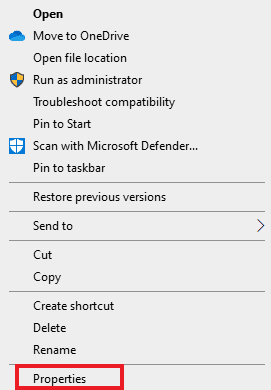
2. Ahora, vaya a la pestaña Compatibilidad y haga clic en Ejecutar este programa como administrador .
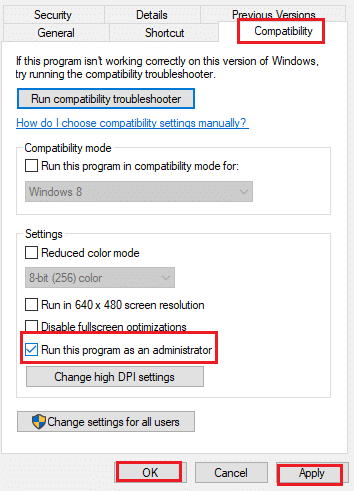
3. Finalmente, haga clic en Aplicar y Aceptar para guardar los cambios. Compruebe si ha solucionado el problema del instalador de Star Citizen.
Método 3: administrar el almacenamiento para instalar Star Citizen
Si no hay espacio en su computadora para instalar Star Citizen, se enfrentará al problema del instalador de Star Citizen. El juego consume más de 15 GB de espacio en su disco y si aún desea actualizar el juego, necesita más espacio. Por lo tanto, se utilizarán casi 100 GB de espacio en el disco duro si instala el juego y lo usa durante mucho tiempo. Entonces, como primer paso del proceso de solución de problemas, verifique si hay suficiente espacio en su computadora, particularmente en la unidad donde está instalando el juego. Pocos usuarios han informado que liberar espacio en el disco de la computadora les ha ayudado a solucionar el error de instalación de Star Citizen. Esto permitirá que su computadora instale nuevos archivos cuando sea necesario, lo que lo ayudará a solucionar el problema. Siga nuestra guía 10 maneras de liberar espacio en el disco duro en Windows, que lo ayuda a borrar todos los archivos innecesarios en su PC con Windows 10.
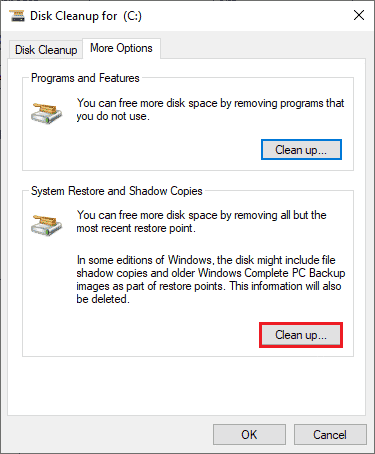
Lea también: Arreglar que no hay suficiente almacenamiento disponible para procesar este comando
Método 4: Eliminar carpeta de USUARIO
Muchos usuarios han informado que el error del instalador de Star Citizen en Windows 10 se puede solucionar eliminando la carpeta USUARIO en su Administrador de archivos. Esto soluciona la mayoría de los problemas de integridad dentro del juego y si cree que este escenario se aplica a usted, siga las instrucciones que se enumeran a continuación para hacer lo mismo.
1. En primer lugar, cierre todos los procesos en segundo plano .
2. Luego, presione las teclas Windows + E juntas para abrir el Explorador de archivos .
3. Navegue hasta el directorio de instalación de Star Citizen como se muestra a continuación:
D:\RSI Launcher\StarCitizen\ LIVE
Nota: La ruta del directorio de instalación anterior puede no ser la misma para todos los usuarios. Puede ir a la unidad de disco local en particular (por ejemplo, C o D) donde guardó los archivos.
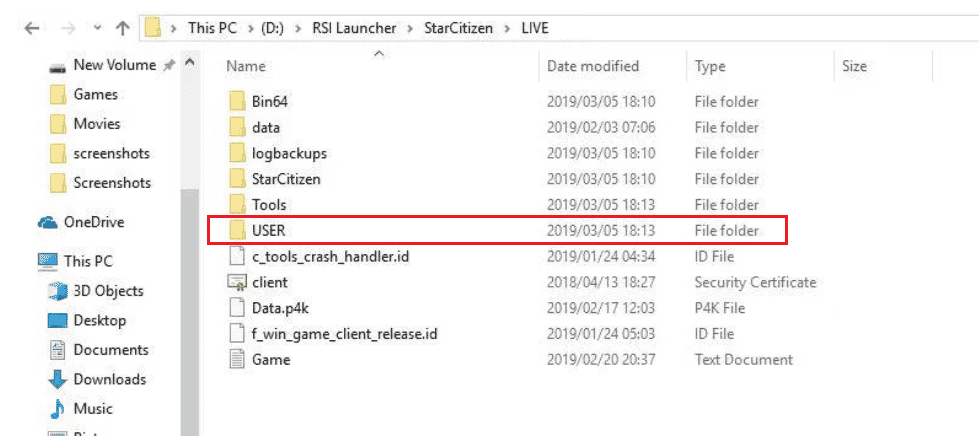
4. Luego, desplácese hacia abajo y haga doble clic en la carpeta USUARIO .
5. Seleccione todos los archivos dentro de la carpeta USUARIO presionando las teclas Ctrl + A juntas y presionando el botón Eliminar .
6. Luego, vaya a la Papelera de reciclaje y borre todos los archivos eliminados allí también.
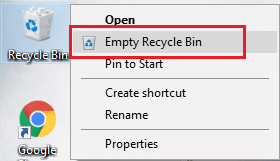
7. Finalmente, inicie el juego y complete el proceso de inicio de sesión. Compruebe si se enfrenta de nuevo al problema del instalador de Star Citizen.
Método 5: usar un nuevo lanzador
Muchos usuarios afectados han resuelto el problema mediante el uso de un nuevo iniciador para solucionar todos los problemas de incompatibilidad. Por lo tanto, si cree que su lanzador es incompatible con la versión actual del juego, siga los pasos que se mencionan a continuación para solucionarlo.
Nota: antes de instalar el juego, asegúrese de cerrar todos los procesos en segundo plano relacionados con el juego.
1. Descarga el lanzador de Star Citizen desde el sitio oficial
Nota: asegúrese de que el archivo de inicio del juego esté instalado en la misma ubicación donde instaló el juego.
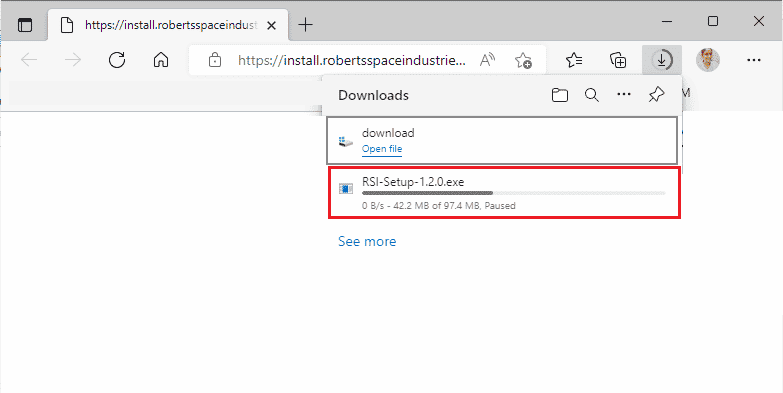
2. Una vez que el juego esté instalado en la PC, reinícielo e instale todas las actualizaciones y verifique si el problema vuelve a ocurrir.
Método 6: eliminar RSILauncher de AppData
A veces, el problema ocurre debido a algunas carpetas corruptas temporales en su PC con Windows 10. Cuando instala el juego, el instalador crea un archivo de actualización en su Explorador de archivos. En algunos casos raros, estas carpetas pueden estar dañadas y evitar que el juego inicie las actualizaciones. Si no está seguro de cómo eliminar las carpetas RSILauncher y RSI de su PC, siga los pasos que se mencionan a continuación.
1. Presione las teclas Windows + E juntas para abrir el Explorador de archivos .
2. Ahora, vaya a las siguientes rutas de ubicación una por una.
C:\Usuarios\NOMBRE DE USUARIO\AppData\Local C:\Usuarios\NOMBRE DE USUARIO\AppData\Roaming
Nota: asegúrese de marcar la casilla Elementos ocultos en la pestaña Ver para ver la carpeta AppData.
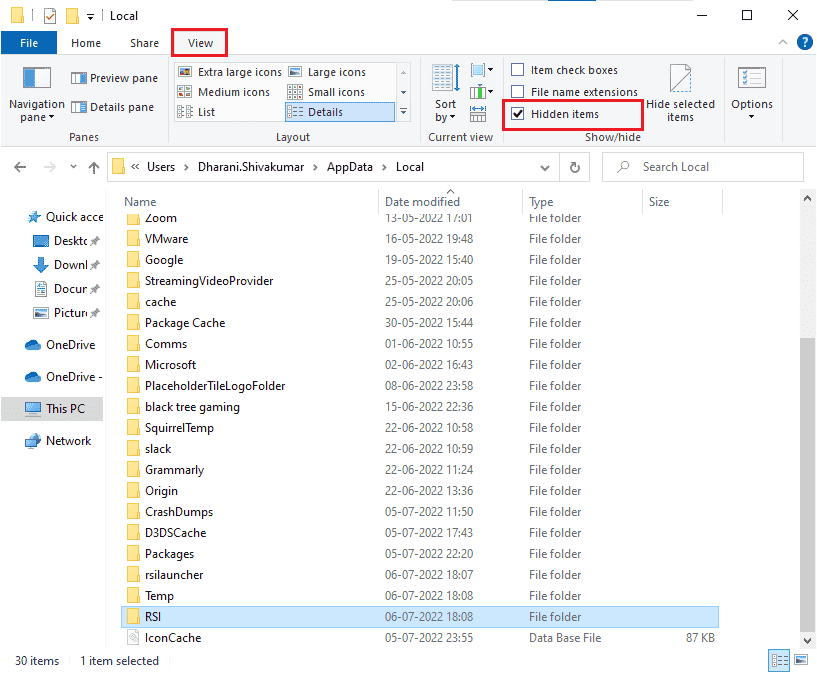
3. Ahora, ubique las carpetas rsilauncher y RSI , haga clic derecho sobre ellas y seleccione la opción Eliminar .
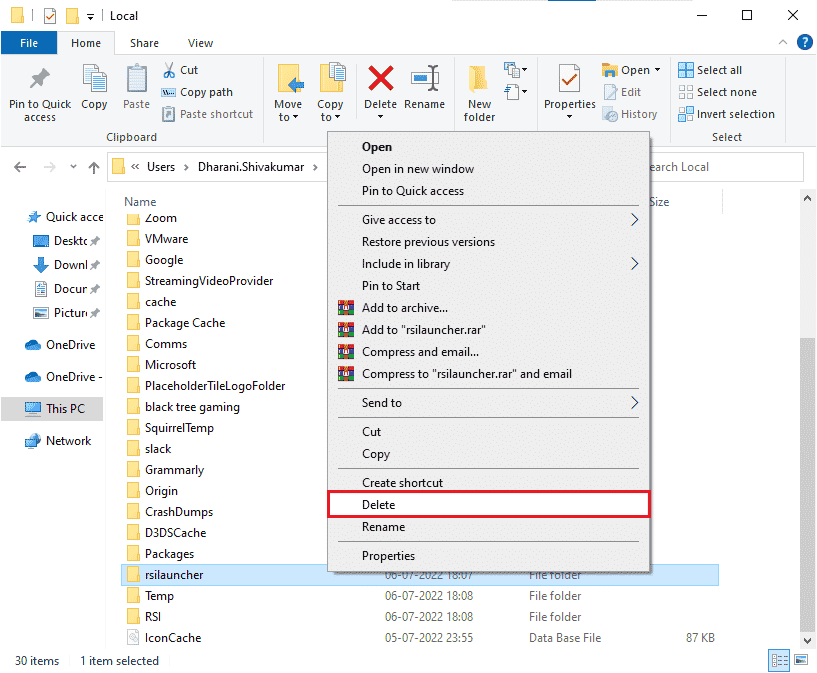
4. Una vez que haya eliminado estas carpetas, vuelva a iniciar el juego para verificar si puede actualizar el juego sin los registros de verificación de errores del instalador de Star Citizen.
Lea también: Corrija los privilegios de archivos faltantes de Steam en Windows 10
Método 7: Renombrar archivo de hosts
Cualquier entrada incorrecta de RSI en el archivo de hosts puede causar un error de instalación de Star Citizen. Puede resolver el problema eliminando las entradas RSI incorrectas del archivo de hosts como se indica a continuación.

1. Presione las teclas Windows + E juntas para abrir el Explorador de archivos .
2. Ahora, cambie a la pestaña Ver y marque la casilla Elementos ocultos en la sección Mostrar/ocultar .
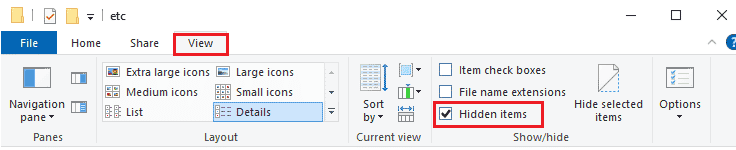
3. Ahora, copie y pegue la siguiente ruta en la ruta de navegación del Explorador de archivos. Aquí, haga clic en el cuadro Extensiones de nombre de archivo en la pestaña Ver como se muestra.
C:\Windows\System32\drivers\etc.
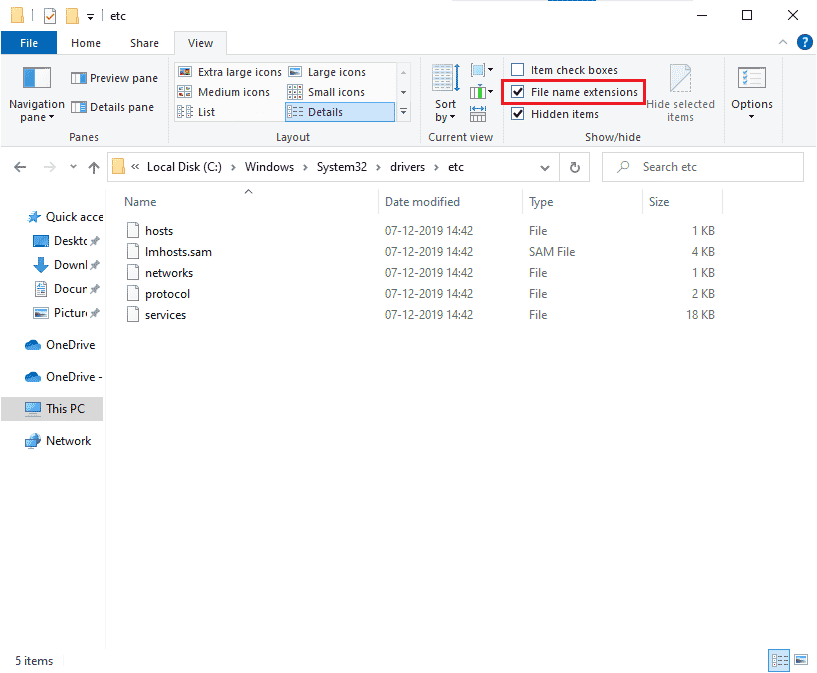
4. Ahora, seleccione y haga clic derecho en el archivo host y seleccione la opción Renombrar como se muestra. Cambie el nombre del archivo como hosts.old .
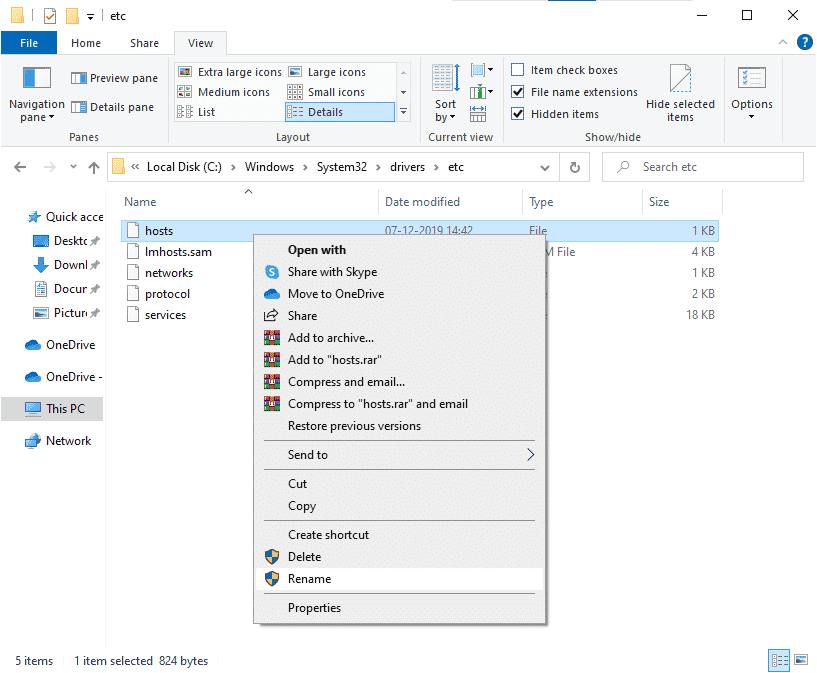
5. Ahora se ignorará el archivo de hosts con entradas incorrectas, y la próxima vez que ejecute las actualizaciones del juego, no enfrentará errores de instalación de Star Citizen.
Método 8: Actualizar Windows
Si hay algún error en su PC con Windows 10 que contribuya al error del instalador de Star Citizen Windows 10, puede solucionar el problema actualizando su sistema operativo Windows 10. Si no sabe cómo actualizar su PC con Windows 10, siga nuestra guía Cómo descargar e instalar la última actualización de Windows 10 y siga las instrucciones.
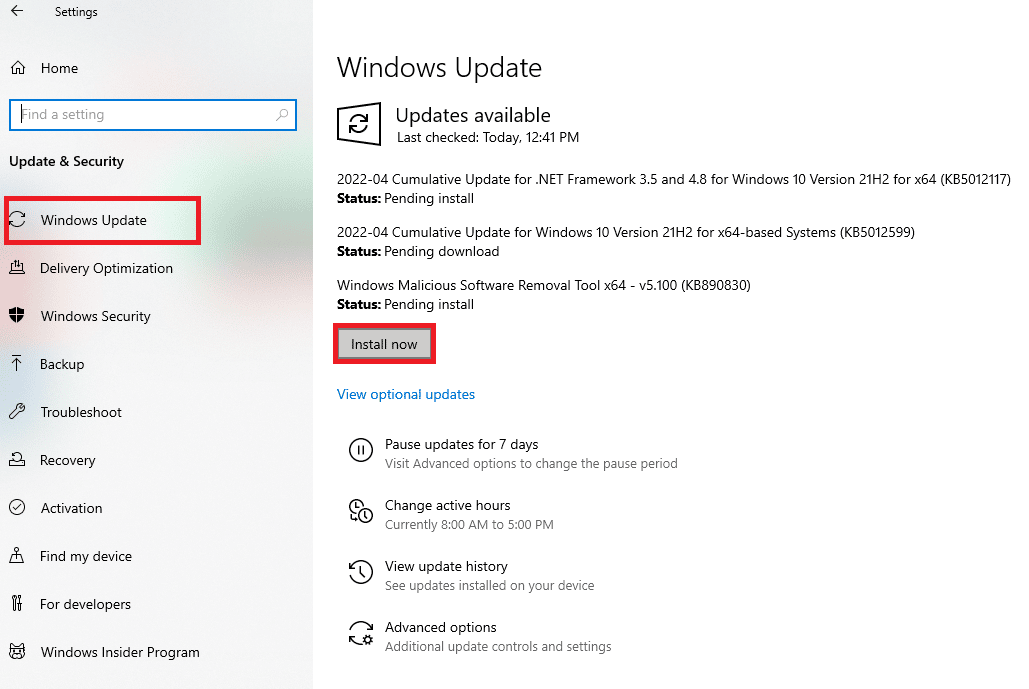
Después de actualizar el sistema operativo Windows, verifique si se resolvió el error del instalador de Star Citizen Windows 10.
Lea también: Arreglar el servicio de actualización de Windows no se pudo detener
Método 9: actualizar los controladores de gráficos
Star Citizen es un juego gráfico y para disfrutar de una experiencia de juego ininterrumpida, todos los controladores de gráficos de su PC deben ser compatibles y tener la última versión. Si los controladores están desactualizados o son defectuosos, debe actualizarlos todos. Todas las actualizaciones más recientes de controladores se publican desde sus respectivos sitios web oficiales o puede actualizarlas manualmente. Consulte nuestra guía 4 formas de actualizar los controladores de gráficos en Windows 10 para actualizar todos los controladores y verifique si puede instalar las actualizaciones del juego.
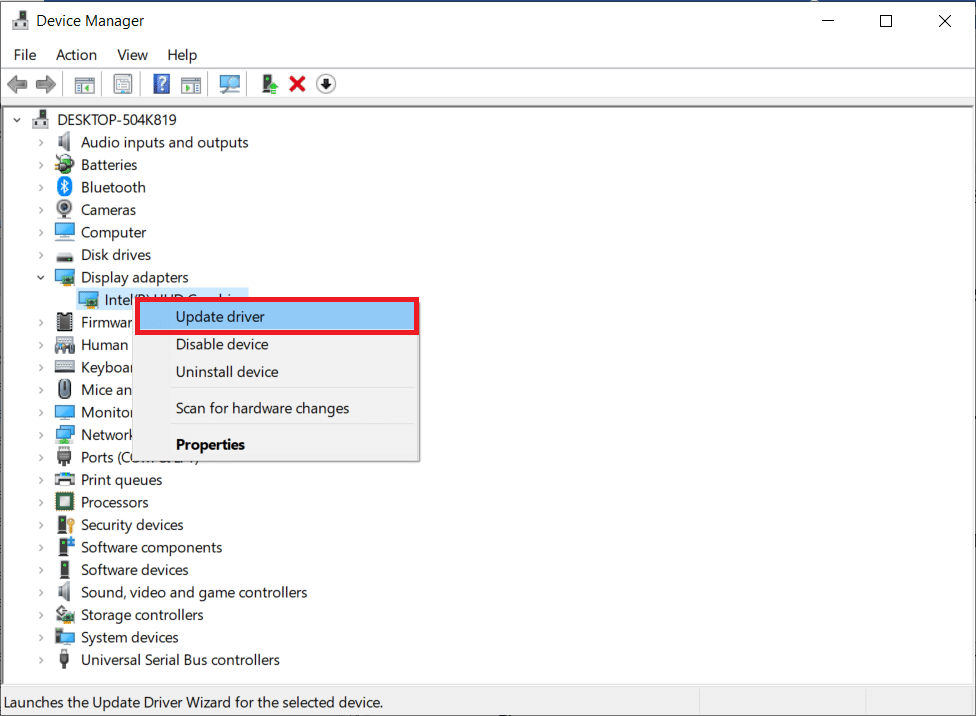
Método 10: reinstalar los controladores de gráficos
Cuando aún enfrenta los registros de verificación de errores del instalador de Star Citizen después de actualizar los controladores gráficos, luego reinstale los controladores de dispositivos para solucionar cualquier problema de incompatibilidad. Hay tantos métodos para reinstalar controladores en Windows. Sin embargo, si está confundido acerca de cómo implementar lo mismo, consulte nuestra guía Cómo desinstalar y reinstalar controladores en Windows 10 e implementar lo mismo.
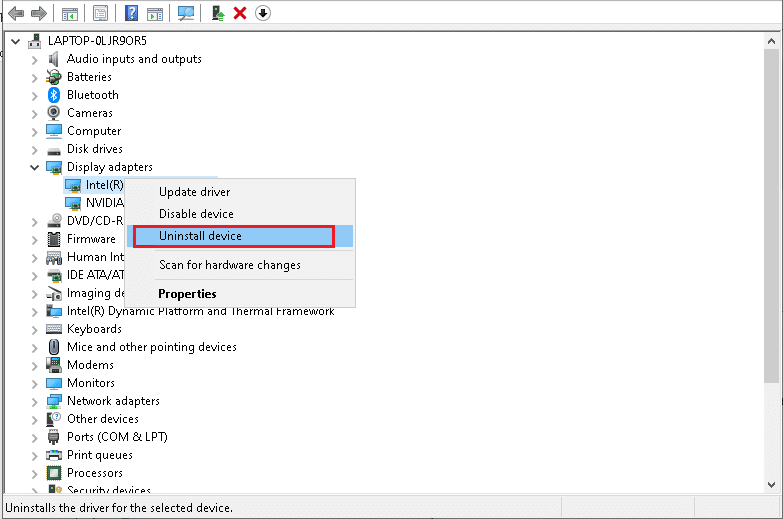
Después de reinstalar los controladores de la GPU, compruebe si se han resuelto los registros de comprobación de errores del instalador de Star Citizen.
Lea también: Cómo saber si su tarjeta gráfica se está muriendo
Método 11: revertir las actualizaciones del controlador de gráficos
Si la versión actual de los controladores de gráficos no es compatible con su juego, entonces no sirve de nada actualizarlos o reinstalarlos. Todo lo que tiene que hacer es revertir los controladores a la versión anterior siguiendo nuestra guía Cómo revertir los controladores en Windows 10.
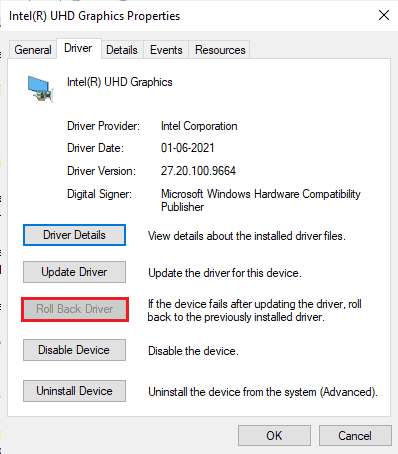
Ahora, verifique si el error de instalación de Star Citizen está resuelto.
Método 12: modificar la configuración del firewall de Windows Defender
Su computadora estará sujeta al error del instalador de Star Citizen Windows 10, debido a un paquete de firewall sobreprotector en la PC con Windows 10. Para resolver el problema, puede agregar una nueva regla para su juego, incluir el juego en la lista blanca o, como última solución, deshabilitar el firewall temporalmente.
Opción I: Star Citizen en la lista blanca
Para permitir Star Citizen en el Firewall de Windows Defender, siga las instrucciones de nuestra guía Permitir o bloquear aplicaciones a través del Firewall de Windows.
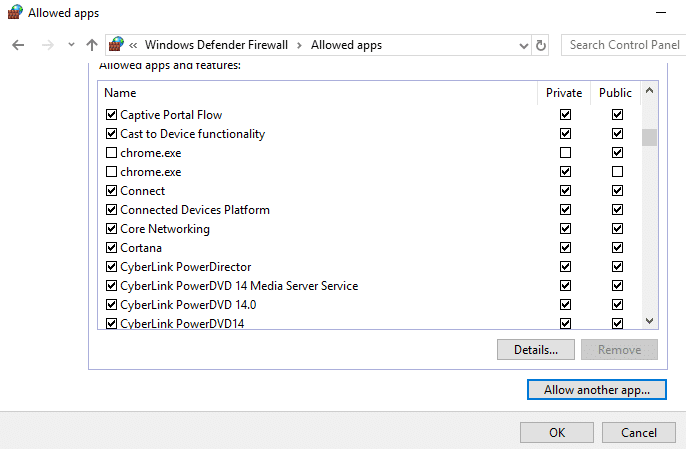
Opción II: deshabilitar el Firewall de Windows Defender (no recomendado)
Si incluir el juego en la lista blanca no te ayuda, consulta nuestra guía Cómo deshabilitar el Firewall de Windows 10 te ayudará.
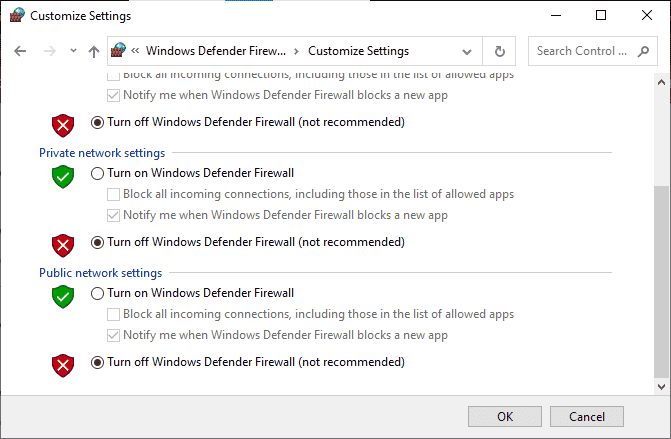
Opción III: Crear Nueva Regla en Firewall
1. Presione la tecla de Windows y escriba Firewall de Windows Defender , luego haga clic en Ejecutar como administrador .
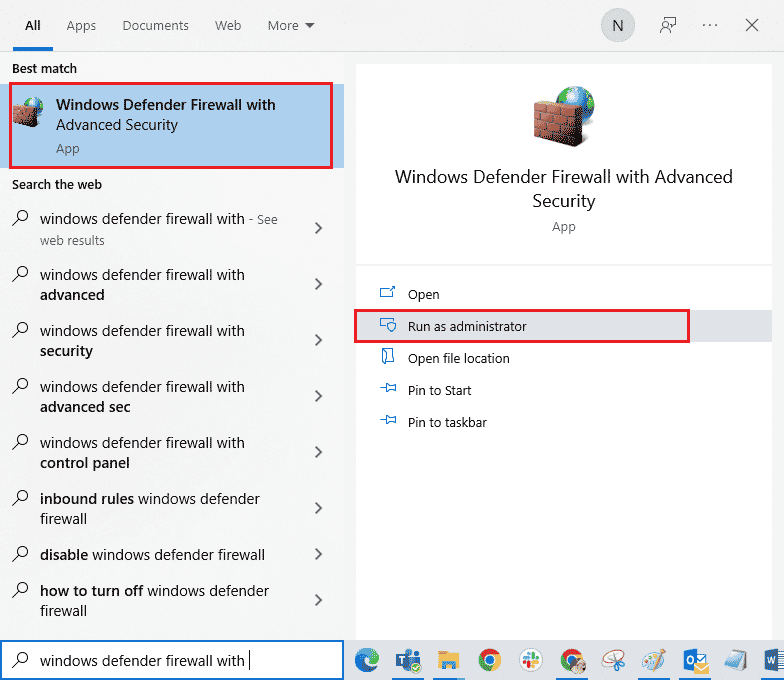
2. En el panel izquierdo, seleccione la opción Reglas de entrada.
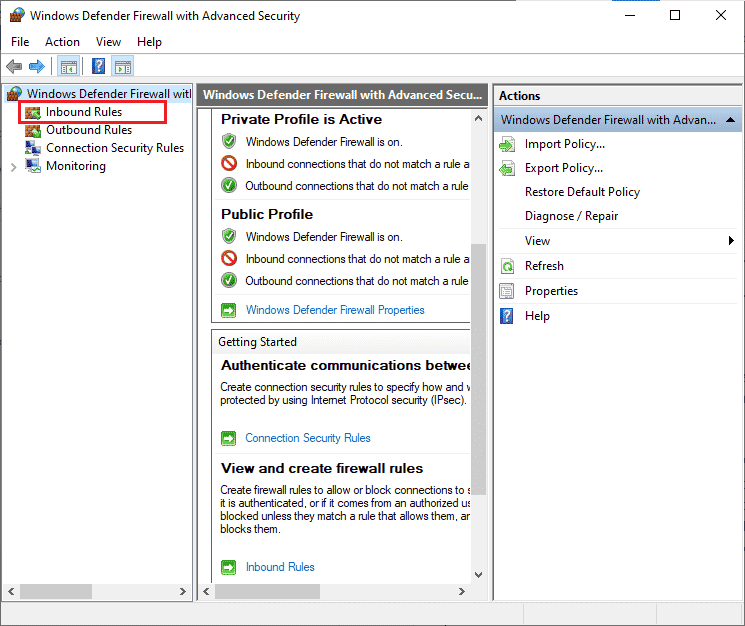
3. Vaya al panel derecho y seleccione Nueva regla... como se muestra.
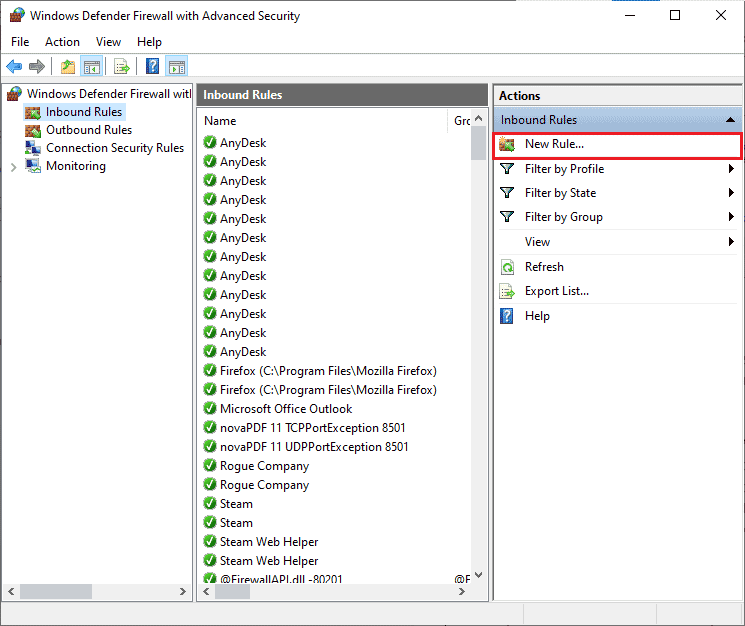
4. Luego, asegúrese de seleccionar la opción Programa en ¿Qué tipo de regla le gustaría crear? menú y seleccione Siguiente> como se muestra.
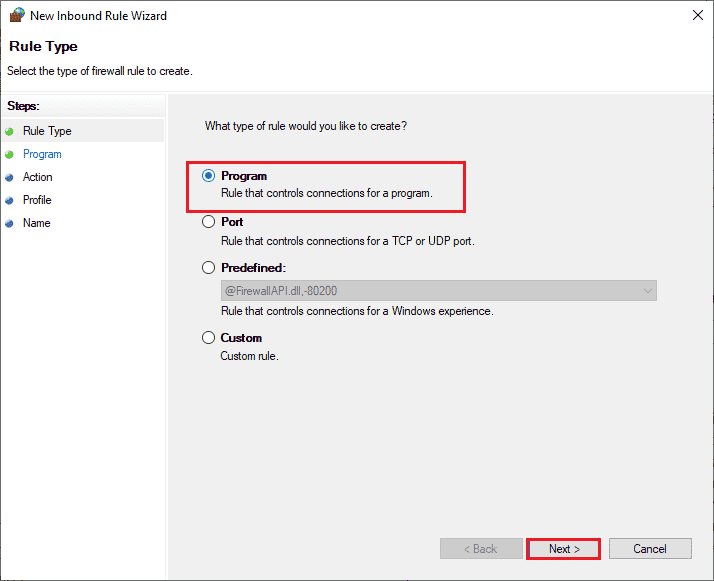
5. Ahora, seleccione el botón Examinar... junto a Esta ruta de programa: como se muestra.

6. Ahora, vaya a la ruta C:\Program Files (x86)\Star Citizen y haga doble clic en el archivo de instalación . Aquí, haga clic en el botón Abrir .
7. Aquí, haga clic en Siguiente > en la ventana Asistente para nueva regla de entrada como se muestra.
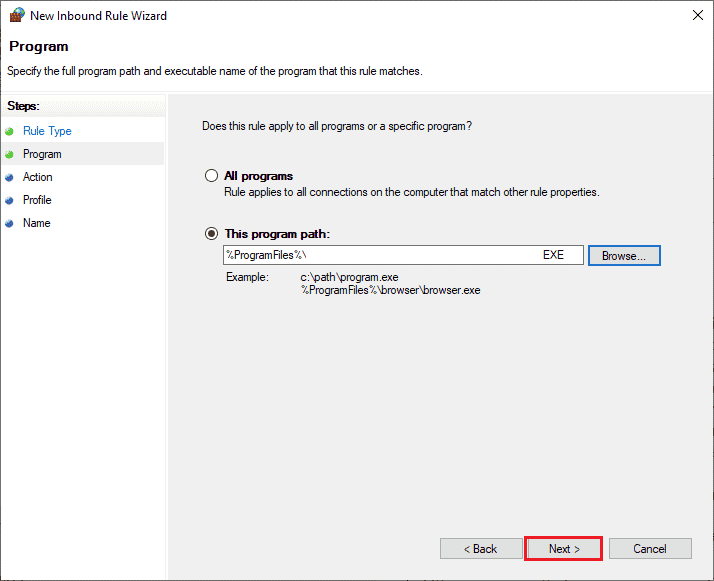
8. Luego, haga clic en Permitir la conexión y seleccione Siguiente > como se muestra.
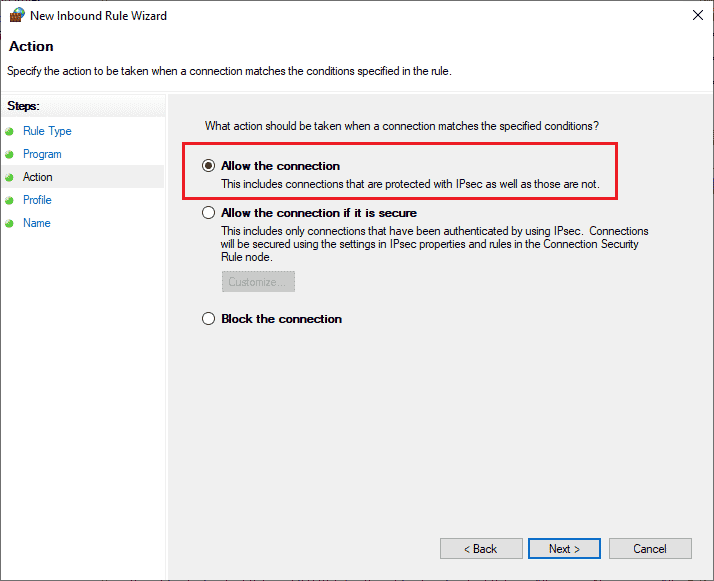
9. Asegúrese de que las casillas Dominio, Privado, Público estén seleccionadas y seleccione la opción Siguiente > .
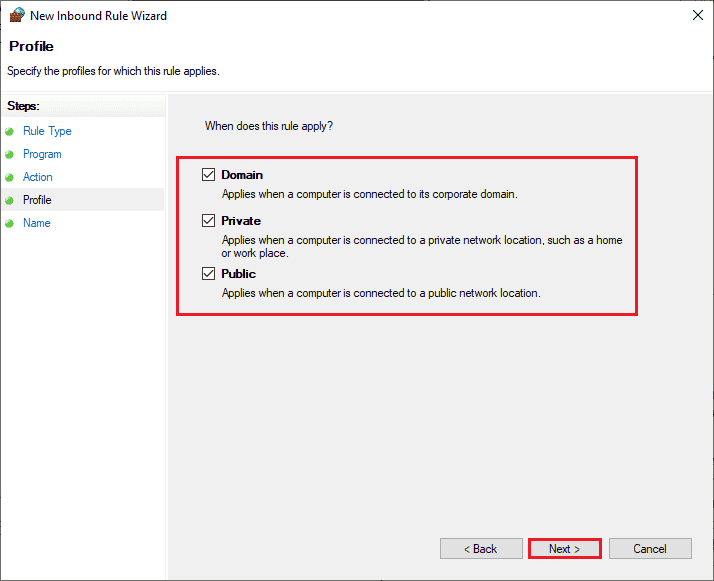
10. Finalmente, asigne un nombre a su nueva regla y haga clic en Finalizar .
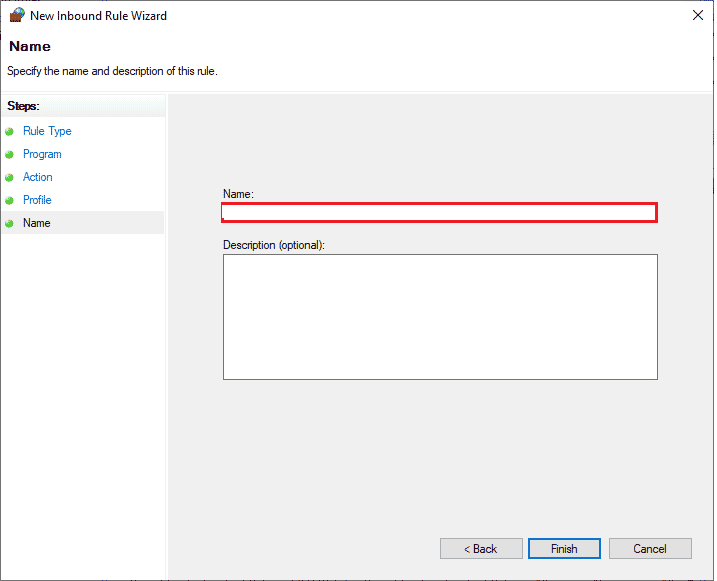
Comprueba si has solucionado el error de instalación de Star Citizen o no.
Lea también: Arreglar el sistema de configuración no se pudo inicializar en Windows 10
Método 13: deshabilite el antivirus temporalmente (si corresponde)
De forma similar al paquete de firewall, deshabilite el programa antivirus en su computadora para solucionar el problema de los registros de verificación de errores del instalador de Star Citizen en su juego. Si hay amenazas de programas o archivos maliciosos en su computadora. Deshabilite el programa antivirus sobreprotector temporalmente como se indica en nuestra guía Cómo deshabilitar el antivirus temporalmente en Windows 10.
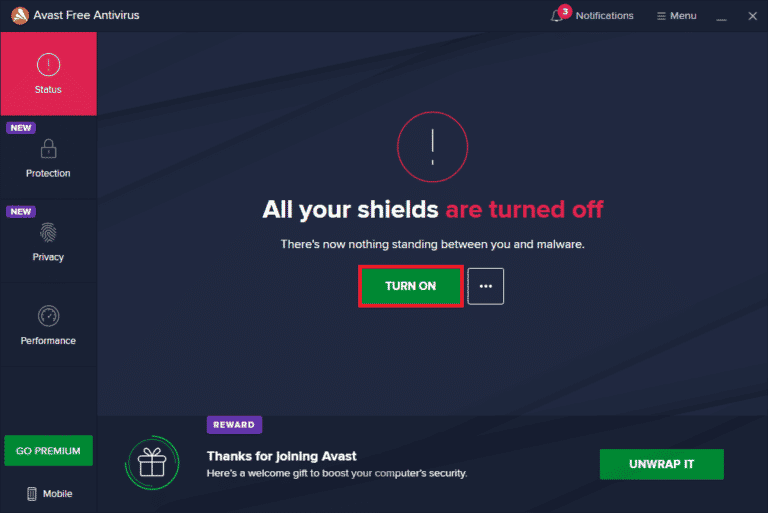
Si puede instalar las actualizaciones del juego después de deshabilitar el programa antivirus en la computadora, se recomienda desinstalar el programa por completo de su PC. Si desea hacerlo, siga nuestra guía para forzar la desinstalación de programas que no se desinstalarán en Windows 10.
Método 14: reinstalar el juego en otra ubicación
Si no puede solucionar los registros de verificación de errores del instalador de Star Citizen después de implementar todos los métodos mencionados anteriormente, puede reinstalar el juego en otra ubicación donde tenga suficiente espacio (más de 60 GB). Muchos usuarios han confirmado que reinstalar el juego les ha ayudado a solucionar el problema del error del instalador de Star Citizen en Windows 10. Aunque no hay una razón obvia por la que esta sea una solución potencial, siga esta solución convencional para resolver el problema.
1. Presione las teclas Windows + I juntas para abrir la Configuración de Windows .
2. Ahora, haga clic en Configuración de aplicaciones .
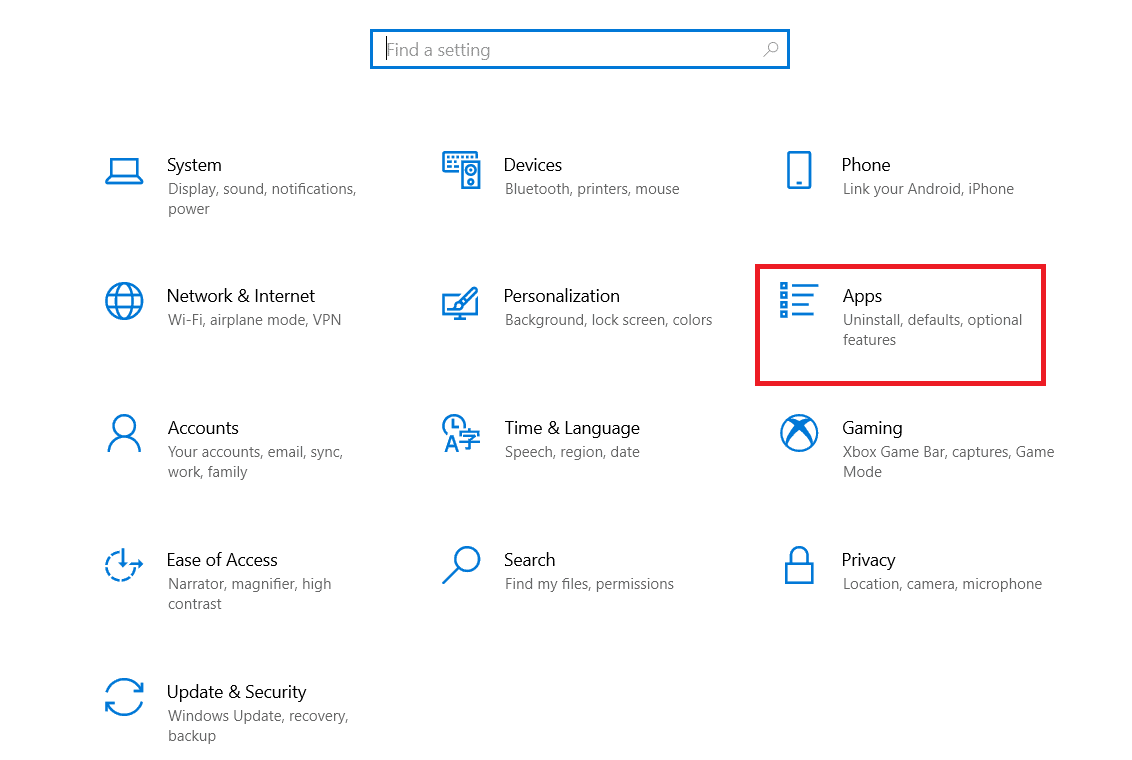
3. Ahora, busque y haga clic en Star Citizen y seleccione la opción Desinstalar .
4. Ahora, confirme el aviso, si lo hay, y reinicie su PC una vez que haya desinstalado Star Citizen .
5. Luego, visite la página de descarga oficial de RSI y haga clic en el botón OBTENGA TODA LA INFORMACIÓN SOBRE LA ÚLTIMA DESCARGA . Luego, siga las instrucciones en pantalla para instalar el paquete en su computadora.

Una vez que haya instalado el juego, no volverá a enfrentar el error. Aún así, si se enfrenta a lo mismo, es posible que haya instalado el juego en su SSD dedicado. En ese caso, debe formatear su SSD como se indica en el siguiente método.
Método 15: Formatear SDD (no recomendado)
En caso de que esté utilizando SSD para instalar los juegos en su PC con Windows 10, entonces no tiene sentido seguir los métodos de solución de problemas enumerados. En este caso, debe formatear el SSD por completo para solucionar el problema. Esto puede parecer innecesario, pero es un método eficaz para corregir el error de instalación en su computadora. Varios usuarios han confirmado que este método es útil y puede formatear su SSD siguiendo nuestra guía Cómo formatear un disco o una unidad en Windows 10. Además, si tiene datos importantes, juegos guardados y otras cosas personales en su SSD, debe hacer una copia de seguridad de todos ellos antes de formatear la unidad. Este proceso eliminará los datos y toda otra información en SSD.
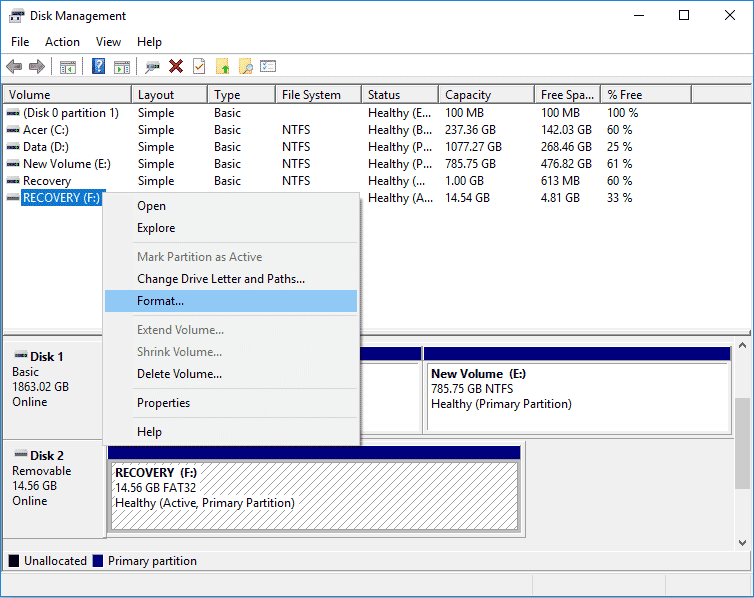
Recomendado:
- Arreglar el código de error de Xbox 0x87e5002b
- La guía definitiva de fallas de Fallout 3 en Windows 10
- Cómo realizar la descarga de Vortex Mod Manager en Windows 10
- Arreglar CoD Black Ops 2 Error de captura de excepción no controlada
Esperamos que esta guía haya sido útil y que pueda corregir el error del instalador de Star Citizen en su PC con Windows 10. Háganos saber qué método funcionó mejor para usted. Además, si tiene alguna consulta/sugerencia con respecto a este artículo, no dude en dejarla en la sección de comentarios.
